Google menace le web ouvert avec des résumés IA erronés. Comment les bloquer sur Chrome et mobile.
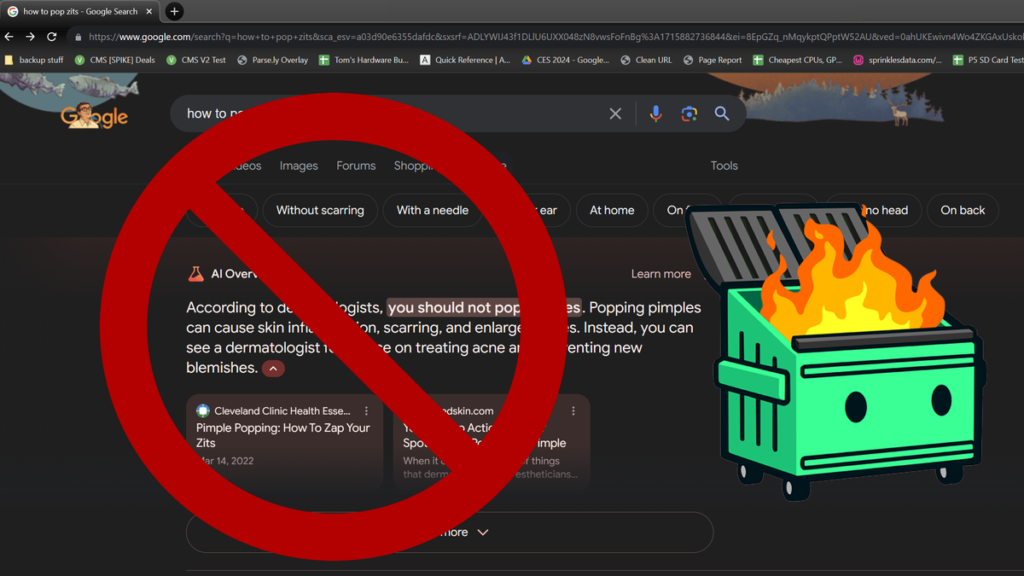
Les dangers des “Aperçus IA” de Google, appelés SGE (Search Generative Experience), menacent de saturer le web ouvert de leur puanteur. Plutôt que de vous rediriger vers des analyses d’experts de sources fiables, Google met désormais en avant des résumés IA plagiés et souvent incorrects au-dessus de ses résultats de recherche. Lorsque vous recherchez des conseils médicaux, par exemple, l’IA peut vous dire de boire de l’urine pour vous débarrasser des calculs rénaux, et vous devrez faire défiler ce “conseil” pour trouver des liens vers des articles de vrais médecins.
Bloquer les Aperçus IA de Google depuis la barre d’adresse de Chrome
Si, comme nous, vous lancez la plupart de vos recherches web depuis la barre d’adresse du navigateur Chrome, vous pouvez effectuer un simple changement qui dirigera toutes vos requêtes vers l’onglet de recherche web de Google.
Suivez les étapes ci-dessous :
1. Naviguez jusqu’à chrome://settings/searchEngines dans Chrome ou cliquez sur Paramètres -> Moteur de recherche -> Gérer les moteurs de recherche et les recherches de site.
2. Cliquez sur le bouton Ajouter à côté de Recherche de site.
3. Remplissez les champs de la boîte de dialogue comme suit, puis cliquez sur Ajouter.
– Nom : Google (Web)
– Raccourci : google.com
– URL : {google:baseURL}/search?udm=14&q=%s
4. Sélectionnez “Définir comme moteur par défaut” dans le menu à trois points à côté de votre nouvelle entrée.
L’ingénierie de recherche Google (Web) apparaîtra désormais dans la liste des moteurs de recherche. Lorsque vous saisissez une requête dans la barre d’adresse, cela vous dirigera directement vers l’onglet Web sur Google. Le vrai secret est que le moteur de recherche que nous avons créé ajoute le paramètre ?udm=14 à la requête de recherche.
Bloquer les Aperçus IA de Google en utilisant une extension Chrome
Si vous préférez accéder directement à la page d’accueil Google (google.com) pour lancer votre recherche, ou si vous appréciez tous les autres éléments de la page de résultats de recherche par défaut – vidéos, extraits de réponses et blocs e-commerce – vous pouvez télécharger une extension qui masque les résultats IA. L’extension judicieusement nommée Hide Google AI Overviews fait le travail. Il vous suffit de l’installer, et il modifie le CSS de la page de résultats pour que les Aperçus IA ne soient plus visibles.
Cela fonctionne actuellement, et il ne nécessite pas non plus de clics supplémentaires. Après avoir saisi votre requête, cliquez simplement sur l’onglet Web. Malheureusement, à ce stade, vous aurez déjà été exposé à l’aperçu IA et à d’autres éléments superflus.
Bloquer les Aperçus IA de Google sur Android / iOS
Alors que Google Chrome pour ordinateur facilite le changement de votre recherche depuis la barre d’adresse ou l’installation d’extensions, Chrome pour téléphone est une autre histoire. Sur Chrome pour Android et iOS, vous ne pouvez pas utiliser d’extensions du tout, et vous ne pouvez choisir qu’entre un groupe limité de moteurs de recherche. Cependant, Firefox pour mobile, disponible sur iOS et Android, possède cette capacité.
Pour bloquer les Aperçus IA de Google sur mobile, suivez ces étapes :
1. Installez Firefox sur votre téléphone si ce n’est pas déjà fait.
2. Accédez aux Paramètres.
3. Appuyez sur Recherche.
4. Appuyez sur Moteur de recherche par défaut.
5. Appuyez sur Ajouter un moteur de recherche.
6. Remplissez les champs comme suit et cliquez sur Enregistrer.
– Nom : Google (Web)
– URL de la chaîne de recherche : google.com/search?udm=14&q=%s
7. Sélectionnez Google (Web) dans le menu.
Maintenant, lorsque vous recherchez à partir de la barre d’adresse de Firefox, vous accédez à l’onglet web de Google.
Source : www.tomshardware.com




